Aplicația de căutare de către Blpsearch este un program potențial nedorit, care este în prezent browserul Google Chrome. Acesta este oferit ca un instrument, oferă utilizatorului o căutare avansată online. Aplicația de căutare are și alte instrumente uimitoare care vă permit să căutați rapid pe Internet într-o fereastră nouă fereastră.
În majoritatea cazurilor, utilizatorii nu cunosc instalarea aplicației de căutare. Acesta vine complet cu Freeware sau Shareware, care a fost descărcat de pe o varietate de servere discutabile. Prin urmare, aveți grijă și luați măsuri de precauție suplimentare atunci când obțineți software liber. Cum pot descărca aplicații numai de pe site-uri de încredere.
Descărcați utilitarul pentru a elimina aplicația Căutare
După ce aplicația Căutare este lansată pe computer, acesta modifică imediat unele setări în browser. Extensia App App integrează o grămadă de funcții pentru Google Chrome. Poate adăuga o bară de instrumente, un instrument de căutare și câteva butoane și linkuri care sunt atractive la prima vedere. În plus, înlocuiește pagina de pornire și o filă nouă cu căutarea lp.blpmovies.com. Imaginea de mai jos arată modul în care vor apărea pagina principală modificată și fila nouă.
Descărcați utilitarul pentru a elimina aplicația Căutare
Cum să eliminați aplicația Căutare.
Dezinstalați aplicațiile legate de aplicațiile de căutare
Eliminați din Windows 7 și Windows Vista
- Faceți clic pe Start, apoi pe Panou de control.
- Selectați pentru a dezinstala programul și pentru a dezinstala aplicația Căutare.
Eliminați din Windows XP
- Deschideți meniul Start și Panoul de control.
- Selectați Adăugare sau eliminare programe și eliminați aplicația Căutare.
Eliminați din Windows 8
- În același timp, apăsați tasta Windows + R și tastați în panoul de control.
- Apăsați Enter și continuați să dezinstalați programul.
- Găsiți aplicații nedorite și dezinstalați aplicația de căutare.
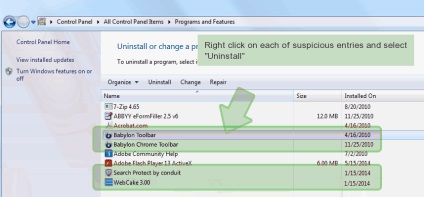
Eliminarea aplicațiilor de căutare din browsere
Eliminați aplicația Căutare din Internet Explorer
- Porniți Internet Explorer și selectați pictograma roată.
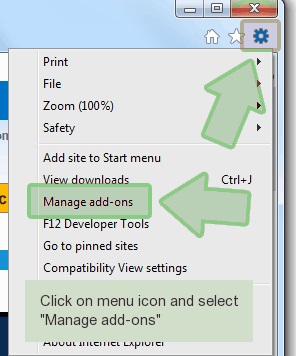
- Deschideți Gestionați programele de completare și eliminați extensonii nedoriți.
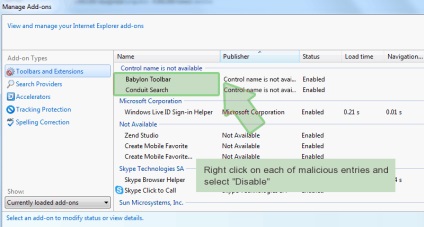
- Dați clic din nou pe pictograma roată și accesați proprietățile browserului.
- În fila General, înlocuiți pagina de pornire curentă cu cea pe care o preferați.
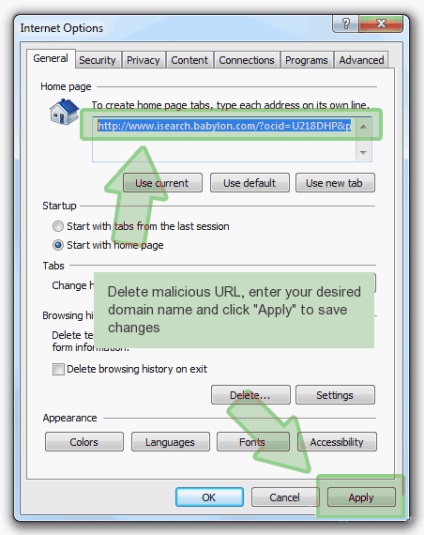
- Faceți clic pe OK.
- Dați clic pe pictograma roată din nou și accesați setările pentru Internet.
- Faceți clic pe fila Avansat și selectați Resetați.
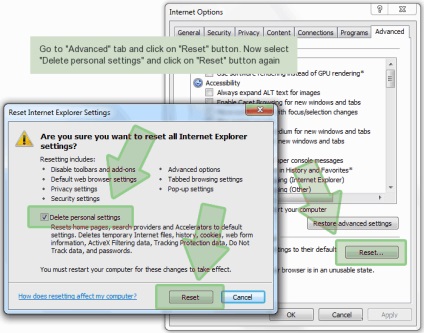
- Bifați caseta de validare și apăsați Resetați din nou.
Eliminați aplicația de căutare de la Mozilla Firefox
- Porniți browserul și deschideți meniul.
- Adăugați la contacte și accesați Extensii.
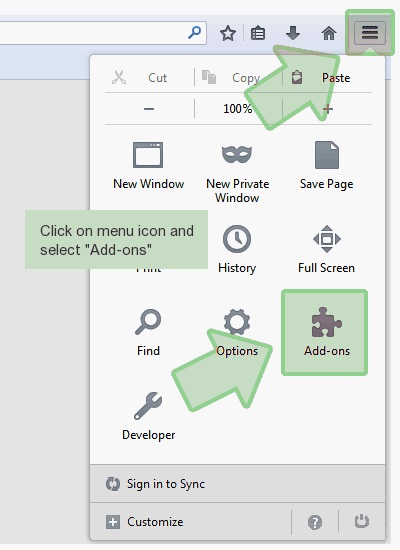
- Eliminați extensiile nedorite din listă.
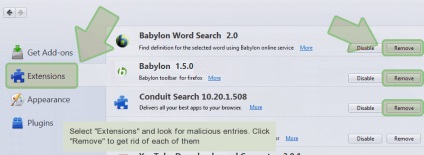
- În același timp, apăsați pe Alt + H.
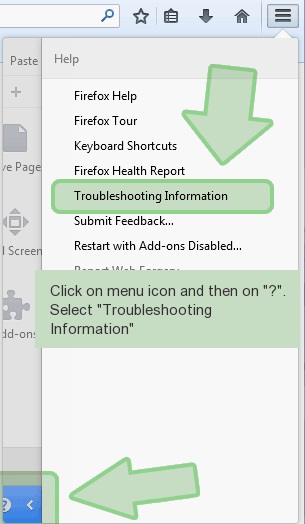
- Selectați informațiile de depanare și faceți clic pe Resetare.
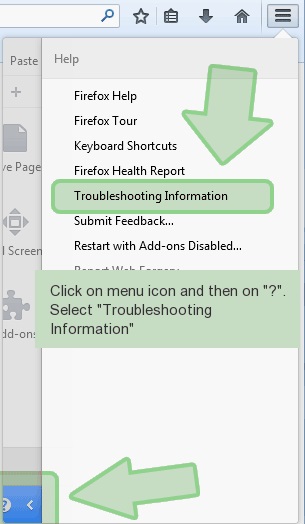
- Când se deschide caseta de dialog Nou, faceți clic pe Resetați din nou.
Dezinstalați aplicația de căutare Google Chrome
- Porniți browserul și deschideți meniul.
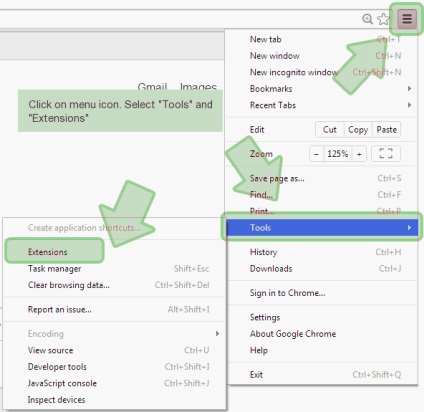
- Selectați Instrumente și mergeți la extensii.
- Selectați suplimentele nedorite și faceți clic pe pictograma coșului de gunoi de lângă aceasta.
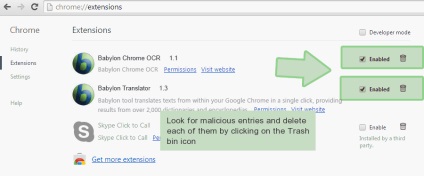
- Din nou, accesați meniul și accesați setările.
- Faceți clic pe Gestionați căutarea în Căutarea Google și ștergeți căutarea curentă.
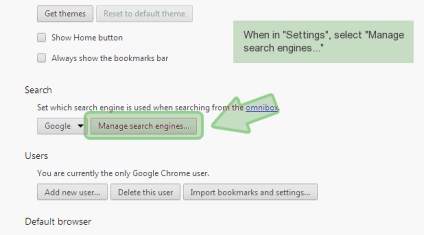
- Selectați un nou instrument de căutare.
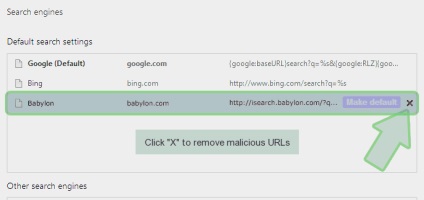
- Deschideți setările și selectați Afișați opțiunile avansate.
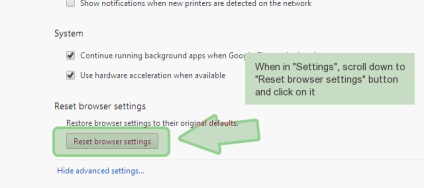
- Atingeți resetarea setărilor browserului, apoi faceți clic pe Resetați din nou pentru a confirma acțiunile.
Articole similare
-
Cum se elimină virusul, instrucțiuni pentru eliminarea virușilor
-
Cum se elimină nepoluarea mac, instrucțiuni pentru ștergerea virușilor
Trimiteți-le prietenilor: